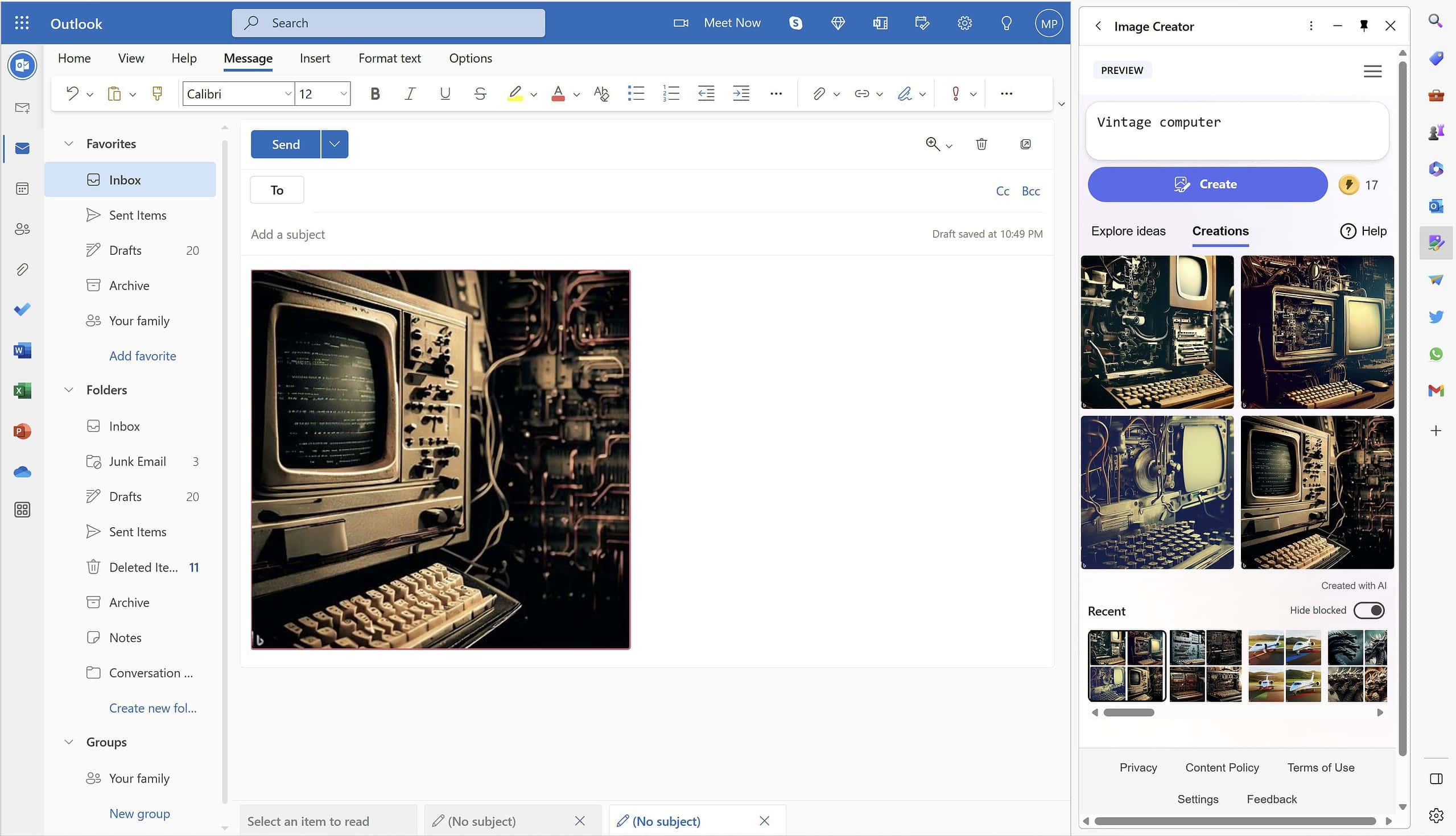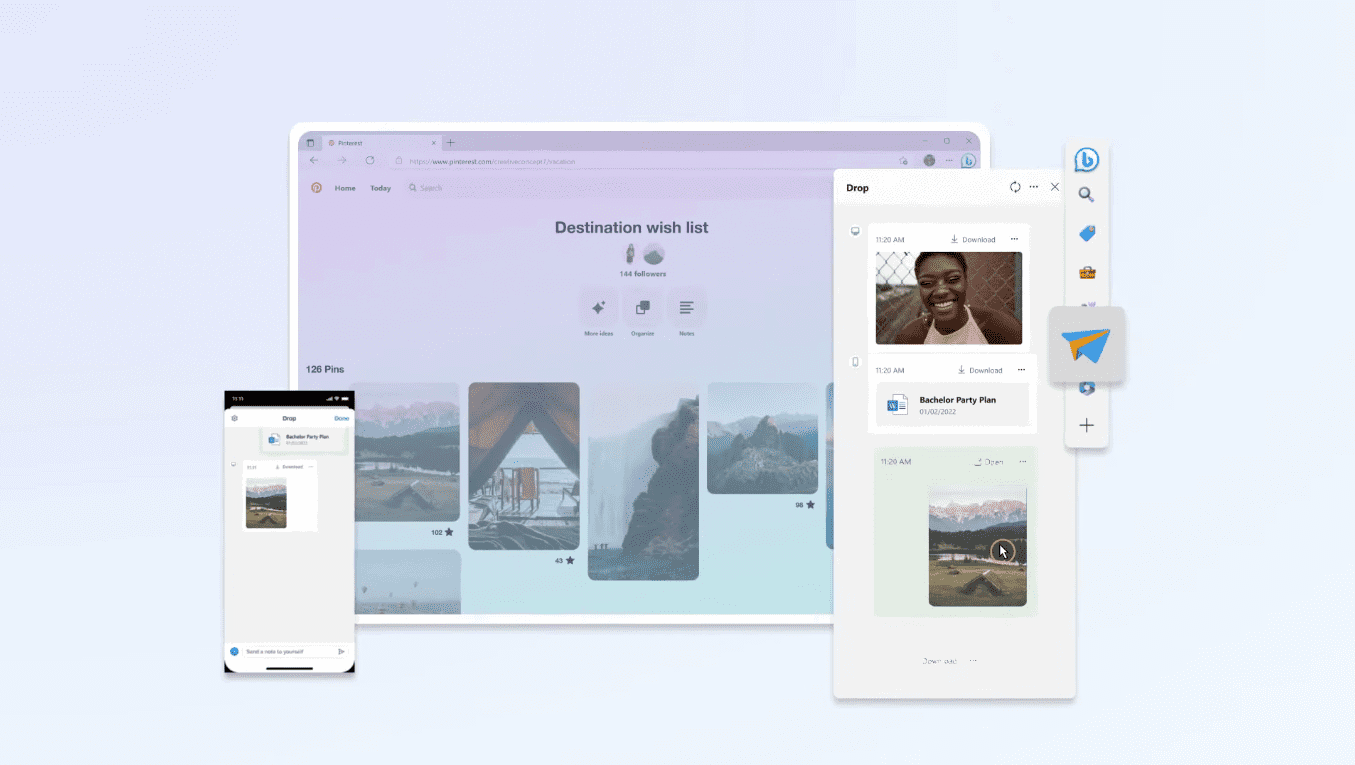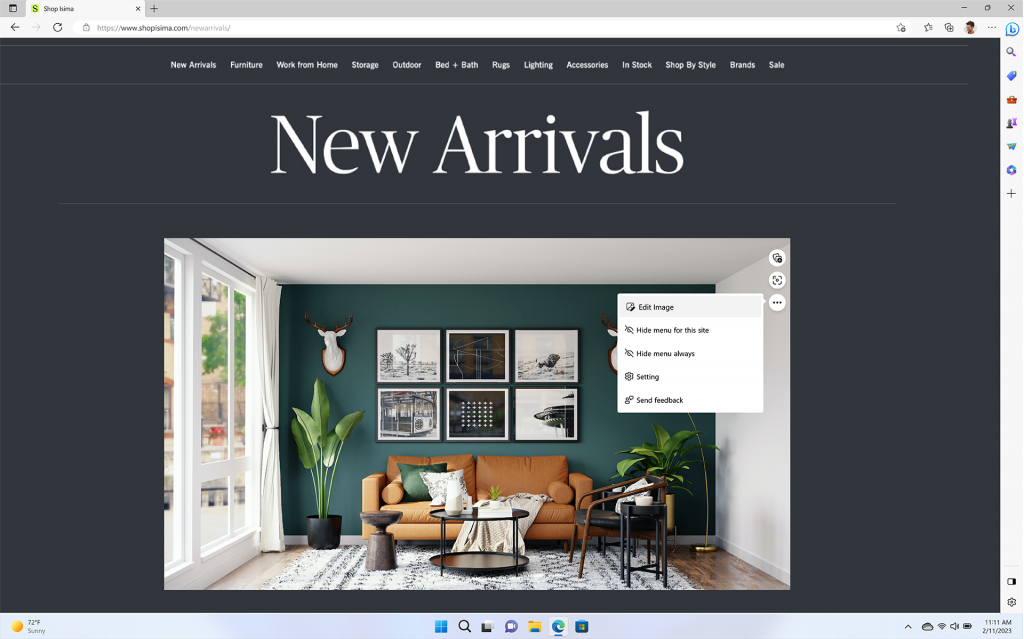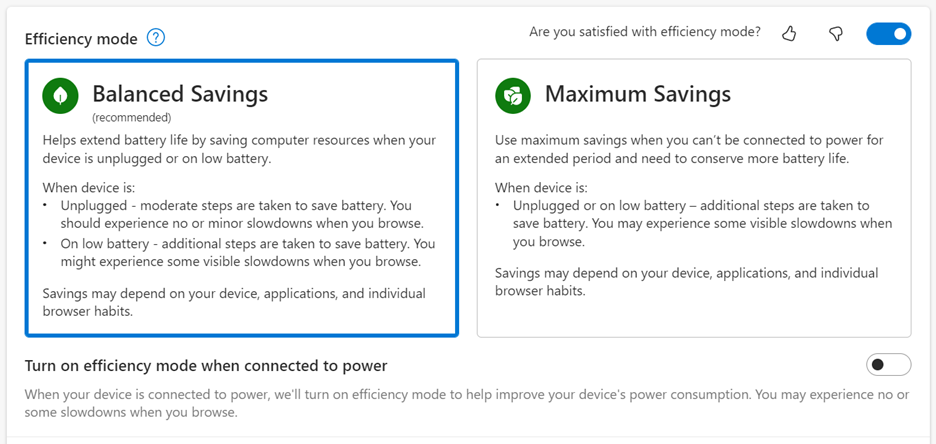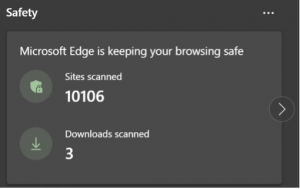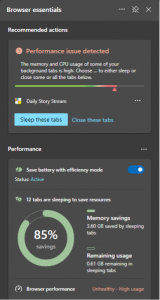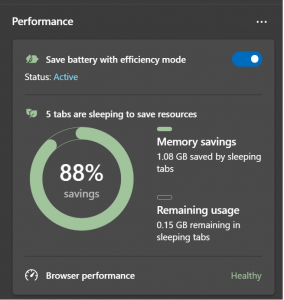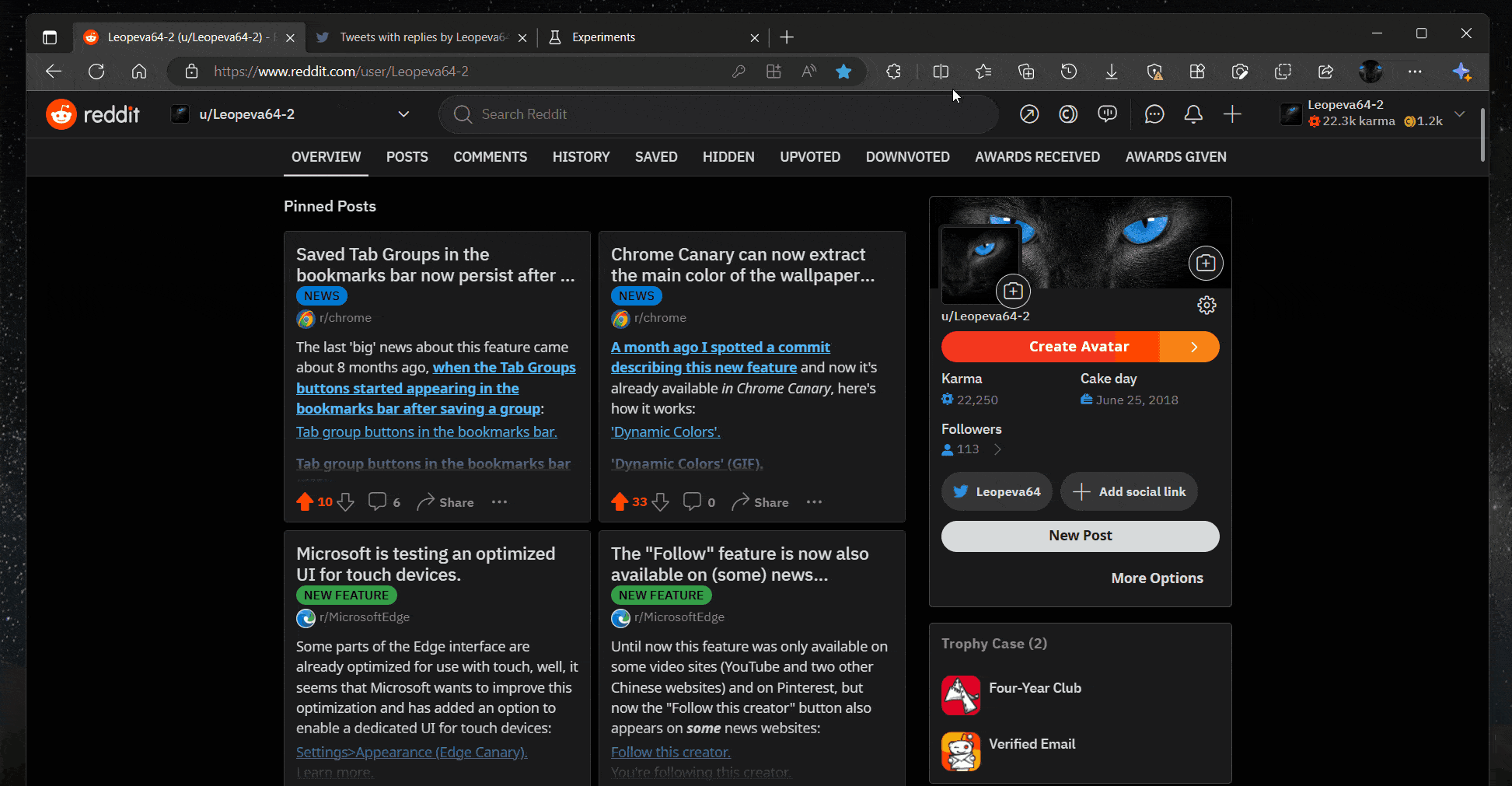Microsoft Edge のすべての新機能
5分。 読んだ
上で公開
MSPoweruser の編集チームの維持にどのように貢献できるかについては、開示ページをお読みください。 続きを読む

Microsoft の ChatGPT 作成者 OpenAI への数十億ドルの投資は、Bing に多くの利益をもたらします。 誰もが何年にもわたって片付けてきた検索エンジンから、Bing が復活し、現在では Google の脅威となっています。 とはいえ、同社の AI ベンチャーによって最近進化している Microsoft 製品は検索エンジンだけではありません。 今週、新しい興味深い機能のセットを受け取った Edge ブラウザーもあります。 ここにあなたが今試すことができるすべてがあります 新機能 期待する。
Edge サイドバーのイメージ クリエーター
OPenAI の DALL-E モデルを搭載した Microsoft の Image Creator は、Bing Chat のクリエイティブ モードで最初に導入されました。 その到着は紛れもなく成功であり、Microsoft Edge に直接統合することで、会社をさらに推し進めようとしています。 最近、Microsoft の Mikhail Parakhin は、同社の test Image Creator に Edge サイドバーに専用のアイコンを表示します。
マイクロソフトによると、これは グローバルに展開 すべてのデスクトップ Edge ユーザーに、Edge を「統合された AI イメージ ジェネレーターを備えた最初で唯一のブラウザー」にします。 + 記号をクリックし、Image Creator アイコンの横にあるトグルをオンにすることで、サイドバーで有効にすることができます。
Parakhin 氏によると、この背後にあるアイデアは、ユーザーが「画像を生成し、たまたま編集しているものに直接挿入できるようにする」ことです。 この機能により、ユーザーは自然言語を使用して Bing のチャットボットに指示やコマンドを送信するだけで、新しい画像を作成できるようになりました。 Image Creator は、XNUMX つのコマンド エントリから XNUMX つの画像を提供できます。現在、Bing が提供できる画像の数に制限はありません。 画像はコピーおよびダウンロードできますが、Bing の透かしも付いていることに注意してください。
Microsoft Edge ドロップ
Microsoft は、ユーザーがデバイス間で閲覧データやファイルに問題なくアクセスできるようにしたいと考えています。 Edge の Drop 機能は、これに対する同社のソリューションです。 後 シリーズ of テスト、ユーザーが利用できるようになりました。
Edge Drop は、ユーザーが写真、メモ、その他のデータ タイプを含むファイルを「ドロップしてアクセス」できるスペースです。 Edge タスクバーの + 記号をクリックすると、ドロップ アイコンを有効にできます。 起動すると、ユーザーはファイルをドラッグ アンド ドロップするだけでコンテンツをドロップに追加できます。 これにより、ユーザーが Edge ブラウザーのモバイルおよびデスクトップ (PC、Mac、iOS、および Android) バージョンで XNUMX つの Microsoft アカウントのみを使用する限り、これらのファイルへのアクセスを失うことなく、デバイス間の移行が容易になります。
Edge 内での Web 画像の保存と編集
まもなく、Edge で Web 画像を保存および編集できるようになります。 将来的にはブラウザのエキサイティングな機能となり、早ければ今月にも登場する可能性があります。
多くの人が Web を使用してさまざまな目的で画像を検索およびダウンロードしていることを考えると、利用可能になると、Edge ユーザーのブラウジング エクスペリエンスが向上する可能性があります。 この機能により、ユーザーはブラウザを離れて別のアプリやプログラムを起動することなく、画像を編集する時間を節約できます。
Microsoft によると、これらの機能は右クリック機能で簡単にアクセスできるようになります。 利用できる画像編集機能には、トリミング、照明と色の調整、フィルターの追加などがあります。 さらに同社は、ウェブ上の画像にカーソルを合わせると、即座に「画像を編集」するオプションも提供すると述べています。
効率モード
Microsoft はまた、Edge を誰にとってもエネルギーに優しいブラウザーにしたいと考えています。 そのため、効率モードを提供し、ユーザーが Web を閲覧するときにマシンのエネルギーを節約および調整できるようにします。
マイクロソフトは最近、このモードを更新して、「キックイン」する適切な瞬間をより効果的に判断できるようにしました。 同社によると、バッテリーが少なくなると効率モードがトリガーされ、「ブラウザーと対話しているときと対話していないとき」に省電力機能がアクティブになります。 さらに、このソフトウェア会社は、デバイスが充電器に接続されている場合でもこのモードが機能すると述べています。
Microsoft はまた、ユーザーがデバイスで効率モードをどのように動作させるかを選択するためのオプションをさらに導入しました。 具体的には、Edge ユーザーは、Balanced Savings または Maximum Savings を有効にすることを選択できます。 前者は、優れたブラウジング体験を確保しながらエネルギーを節約するのに役立ちます. 逆に、後者はユーザーが電力を可能な限り節約するのに役立ちますが、ブラウザーのパフォーマンスに影響を与える可能性があります。
Edge サイドバーから Bing の会話を続ける
マイクロソフトによると、最近 update Bing と Edge に、「中断したサイドバーで会話を拾う機能を提供するため、サイドバーに移動したときにコンテキストを失うことなくフローを続行できます」。 これにより、ユーザーは、ボットとの会話のコンテキストを失うことなく、サイドバー チャットと Bing チャットの間を切り替えることができるはずです。
エッジの必需品
Microsoft は、「」という新しいツールを発表しました。エッジの必需品」 同社によると、現在、Canary ユーザーと、Edge 112 を実行している Dev チャネル ユーザーの一部に出荷されています。これにより、ツールバーにハート パルス アイコンが表示され、Edge のパフォーマンス ハブが置き換えられます。 このツールは、ウェブの閲覧中にブラウザのパフォーマンスとステータス、およびその他の便利な機能に関する詳細を提供します。 ツールの機能の一部には、組み込みのオンライン安全性レポート機能とブラウザーのパフォーマンス ステータスが含まれます。 このツールは、Performance Detector を介してブラウザーのパフォーマンスを改善するための提案も提供します。 Microsoft によると、この機能により、将来的により多くの推奨事項を導入できるようになるとのことです。
スクリーンを分割する
Edge の分割画面機能は、私たちが待ち望んでいた最もエキサイティングな機能の XNUMX つです。 これにより、ユーザーは XNUMX つのウィンドウで XNUMX つのタブを並べて開くことができます。 テストはで始まりました 1月 今年、そして伝えられるところによると、 Insider 以外へのロールアウト 今月は、Windows、Mac、Linux など、さまざまなプラットフォームで前に述べたように、分割画面を Edge のサイドバーと比較する人もいるかもしれません。 ただし、この XNUMX つの機能は異なります。分割画面を使用すると、ユーザーはブラウザの設定にアクセスでき、タブのサイズを簡単に変更できます。